スマホで撮った写真、ちゃんとバックアップできていますか?
「スマホが壊れた」「機種変更した」「間違って削除した」——そんなときに写真が残っていないと、後悔してしまいますよね。
この記事では、スマホの写真をクラウドに自動でバックアップする方法を、iPhoneとAndroidに分けてわかりやすく解説します。 設定しておくだけで、撮った瞬間にクラウドへ保存される安心感を手に入れましょう。
iPhone編:iCloudで写真を自動バックアップする方法
設定手順
バックアップの仕組み
注意点
Android編:Googleフォトで写真を自動バックアップする方法
設定手順
Googleフォト - Google Play の Android アプリ
いつでもどこでも、お使いのデバイスで何百万もの最新の Android アプリ、ゲーム、音楽、映画、テレビ番組、書籍、雑誌などを楽しめます。
バックアップの仕組み
注意点
よくある質問(Q&A)
Q. バックアップされた写真はスマホから削除してもいい? → はい。ただし、クラウドに保存されていることを確認してから削除しましょう。
Q. Wi-Fiがないときはどうなる? → モバイル通信でのアップロードがオンなら保存されますが、通信量に注意。Wi-Fi接続時のみの設定がおすすめです。
Q. バックアップされているか確認する方法は? → iPhoneなら「iCloud.com」にログインして写真を確認。AndroidならGoogleフォトアプリで「バックアップ済み」表示をチェック。
応用編:バックアップをもっと便利に使うコツ
家族と共有アルバムを作る
スマホの容量を節約する
複数クラウドの併用もあり
まとめ:写真の自動バックアップは「安心の第一歩」
スマホの写真は、思い出そのもの。 クラウドに自動でバックアップしておけば、万が一のときも安心です。
「気づいたら写真が消えていた…」を防ぐために、今すぐ設定しておきましょう。
以上、【クラウド関連】スマホの写真をクラウドに自動バックアップする方法(iPhone/Android別)【活用・応用】でした。
【クラウド関連】・【クラウド紹介】その他の記事は [ こちら ]

hajizo
では、おつかれさまでした~







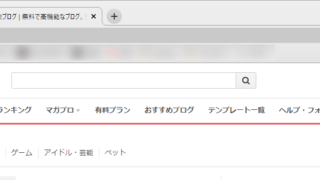













































































コメント